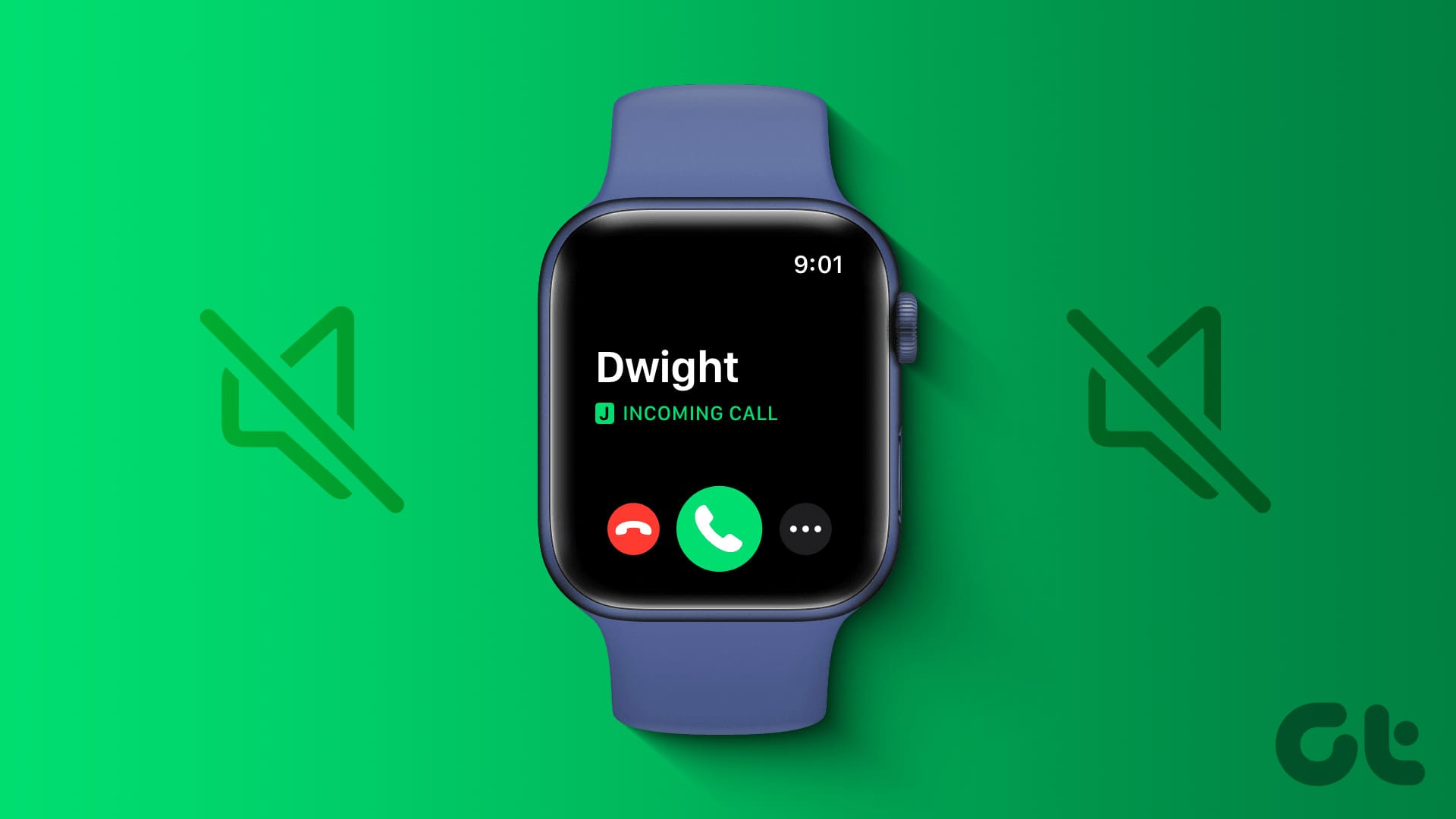Soluzioni di Base
- Riavvia l’Apple Watch: Riavviare il tuo Apple Watch può risolvere eventuali bug o glitch temporanei.
- Verifica se l’Apple Watch è collegato all’iPhone: Assicurati che il tuo Apple Watch sia connesso al tuo iPhone e sia all’interno del raggio d’azione.
- Controlla la connettività di rete: Verifica che il tuo iPhone abbia una connessione cellulare stabile in grado di ricevere chiamate in arrivo.
- Aggiorna Apple Watch e iPhone: Installa l’ultima versione di iOS e watchOS per un’esperienza senza bug.
Correzione 1: Abilitare Avvisi Haptici o Suono
Se hai attivato la modalità silenziosa o disabilitato le vibrazioni per le notifiche sul tuo Apple Watch, non riceverai avvisi per le chiamate.
Per configurarlo, vai su Impostazioni sul tuo Apple Watch e seleziona Suono e Vibrazioni. Se desideri ascoltare il suono per le chiamate, disattiva Modalità Silenziosa. Se hai attivato la modalità silenziosa ma desideri che il tuo orologio vibri durante le chiamate, attiva Avvisi Haptici.
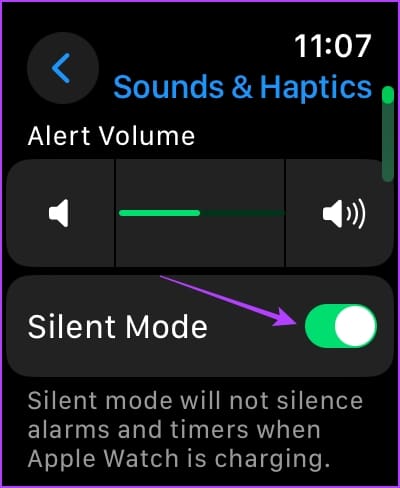
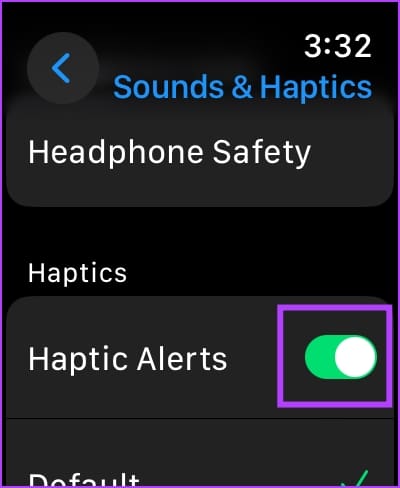
Correzione 2: Disattivare la Modalità Focus
Se la Modalità Focus è attiva sull’Apple Watch, potresti non ricevere avvisi per le chiamate in base alle sue impostazioni. Per disattivarla, premi il tasto laterale una volta o scorri verso l’alto per aprire il centro di controllo e disabilita la Modalità Focus.
Se attivare la Modalità Focus sul tuo iPhone la attiva anche sul tuo Apple Watch, vai su Impostazioni sul tuo Apple Watch, seleziona Focus e disattiva Rispecchia il mio iPhone.
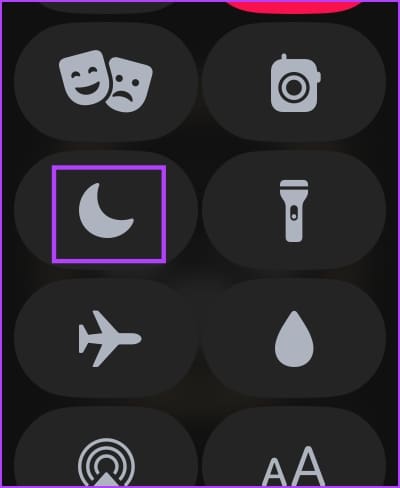
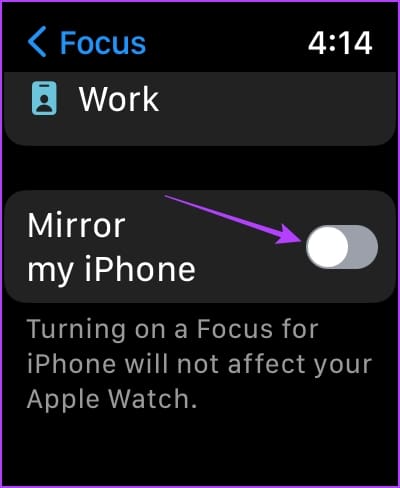
Correzione 3: Controlla le Impostazioni delle Notifiche
Passo 1: Apri l’app Watch sul tuo iPhone. Scorri fino a Notifiche e seleziona Telefono.
Passo 2: Se è selezionato l’opzione Rispecchia il mio iPhone, il tuo Apple Watch ti notificherà delle chiamate in base alle impostazioni del tuo iPhone. Assicurati di non avere disattivato le notifiche delle chiamate o i suoni per esse sul tuo iPhone.
Passo 3: Se hai scelto un’impostazione personalizzata, seleziona Consenti Notifiche e assicurati di aver abilitato Suono o Vibrazioni.
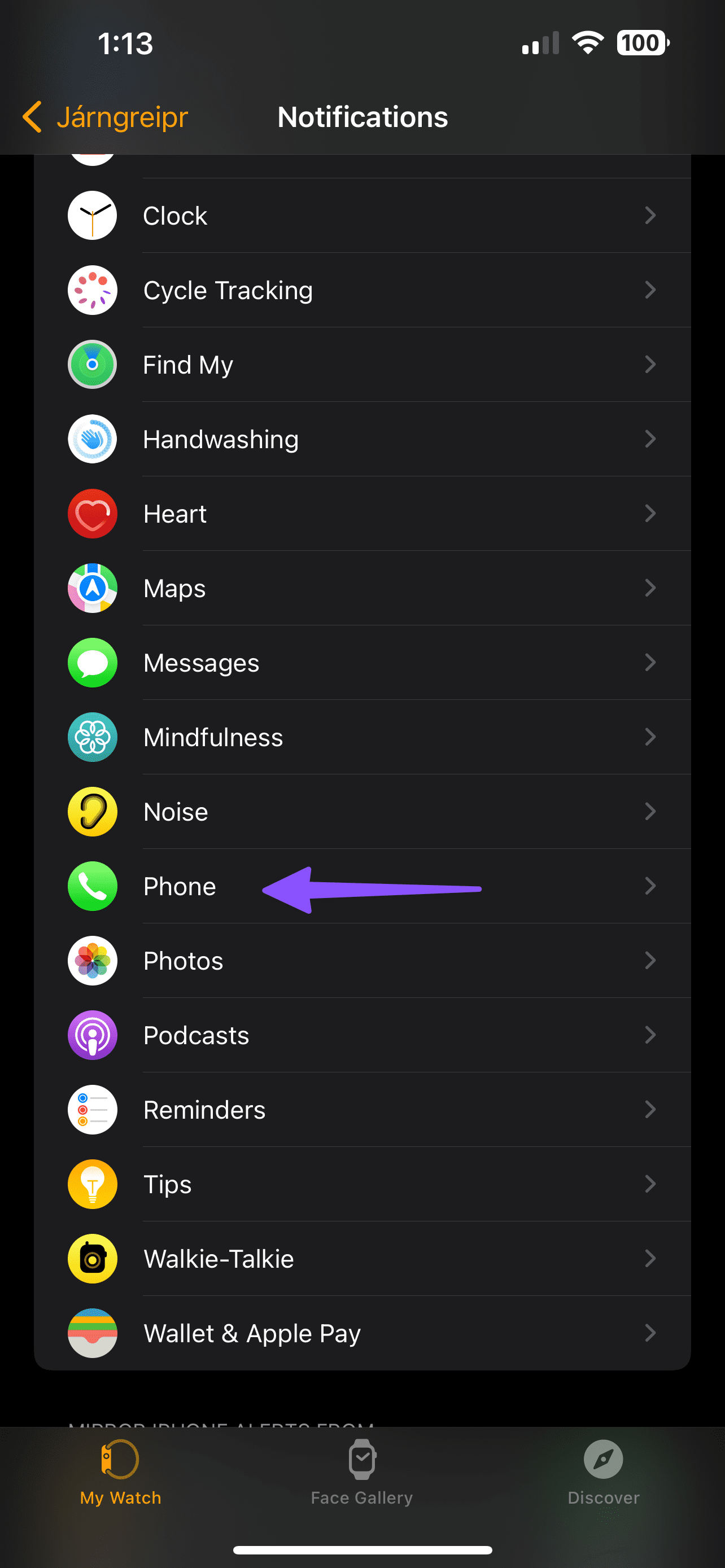
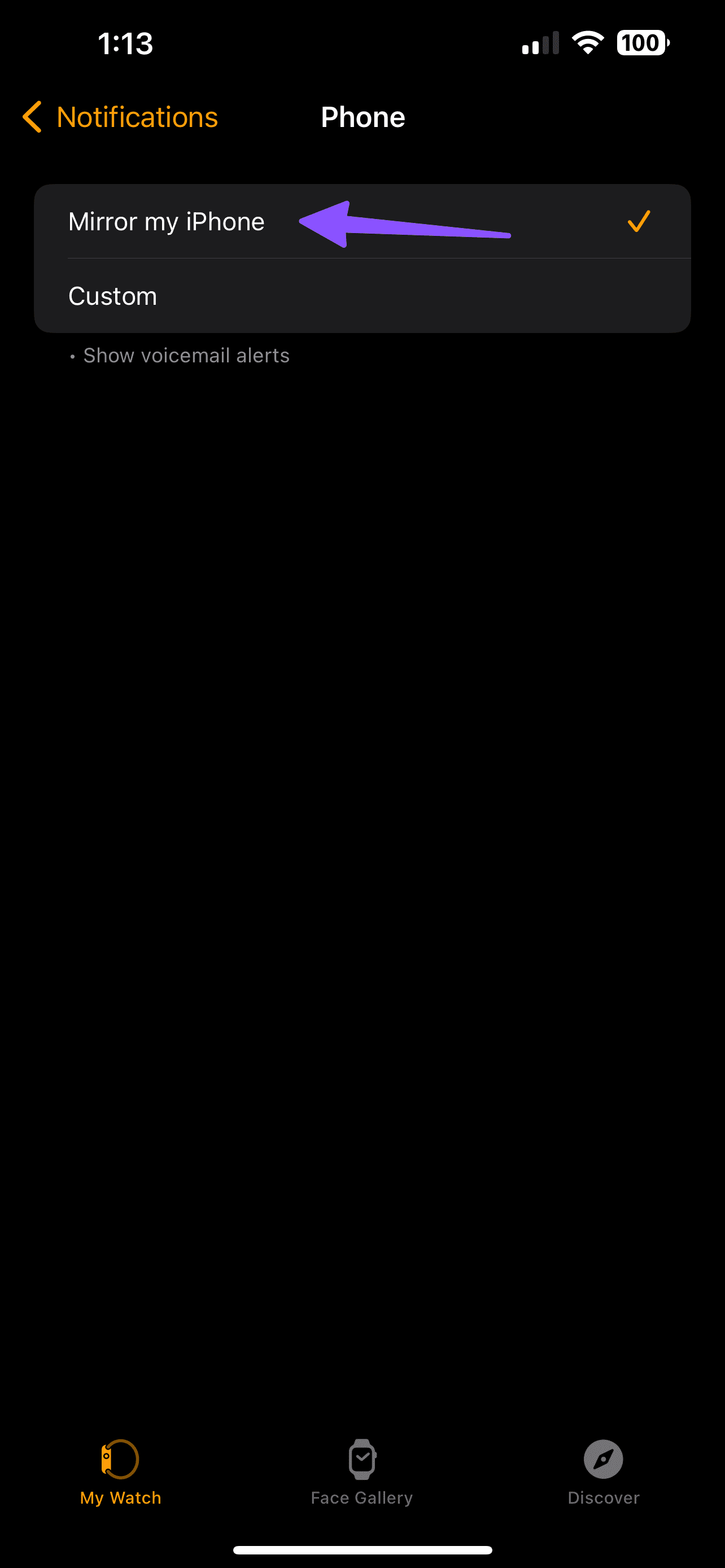
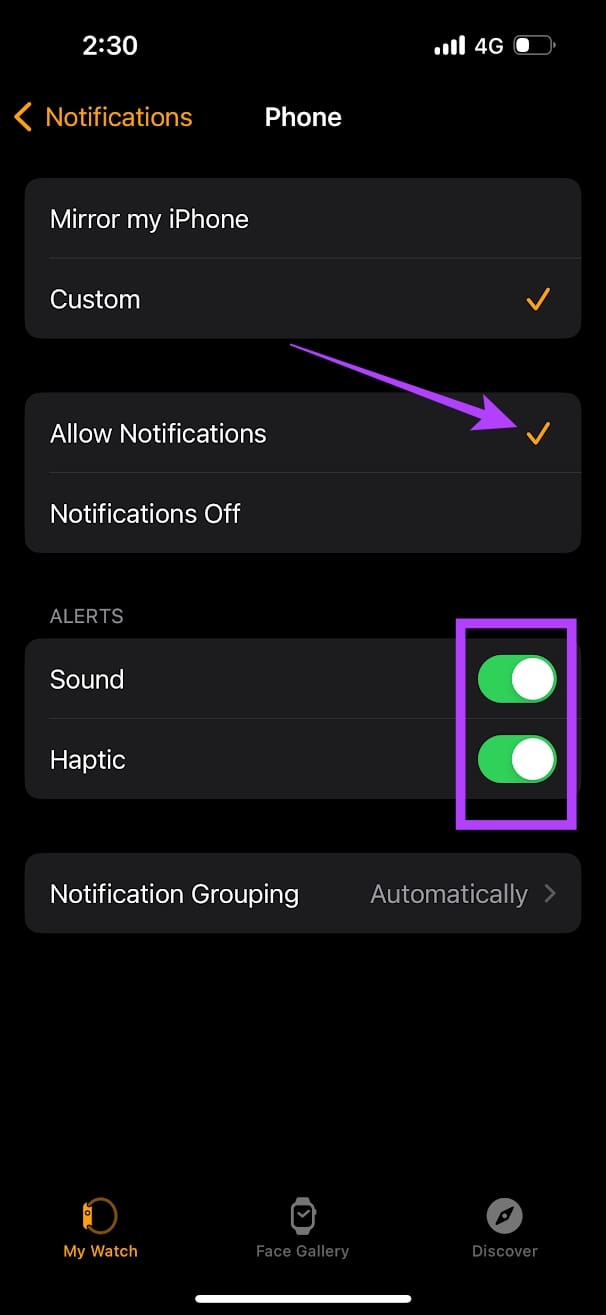
Correzione 4: Consenti Chiamate su Altri Dispositivi
È necessario consentire le chiamate su altri dispositivi dalle impostazioni dell’iPhone. In questo modo, le chiamate in arrivo sull’iPhone squilleranno anche sul tuo iPad, Mac e Apple Watch.
Passo 1: Apri l’app Impostazioni e scorri fino a Telefono.
Passo 2: Seleziona Chiamate su altri dispositivi e attiva Consenti chiamate su altri dispositivi.
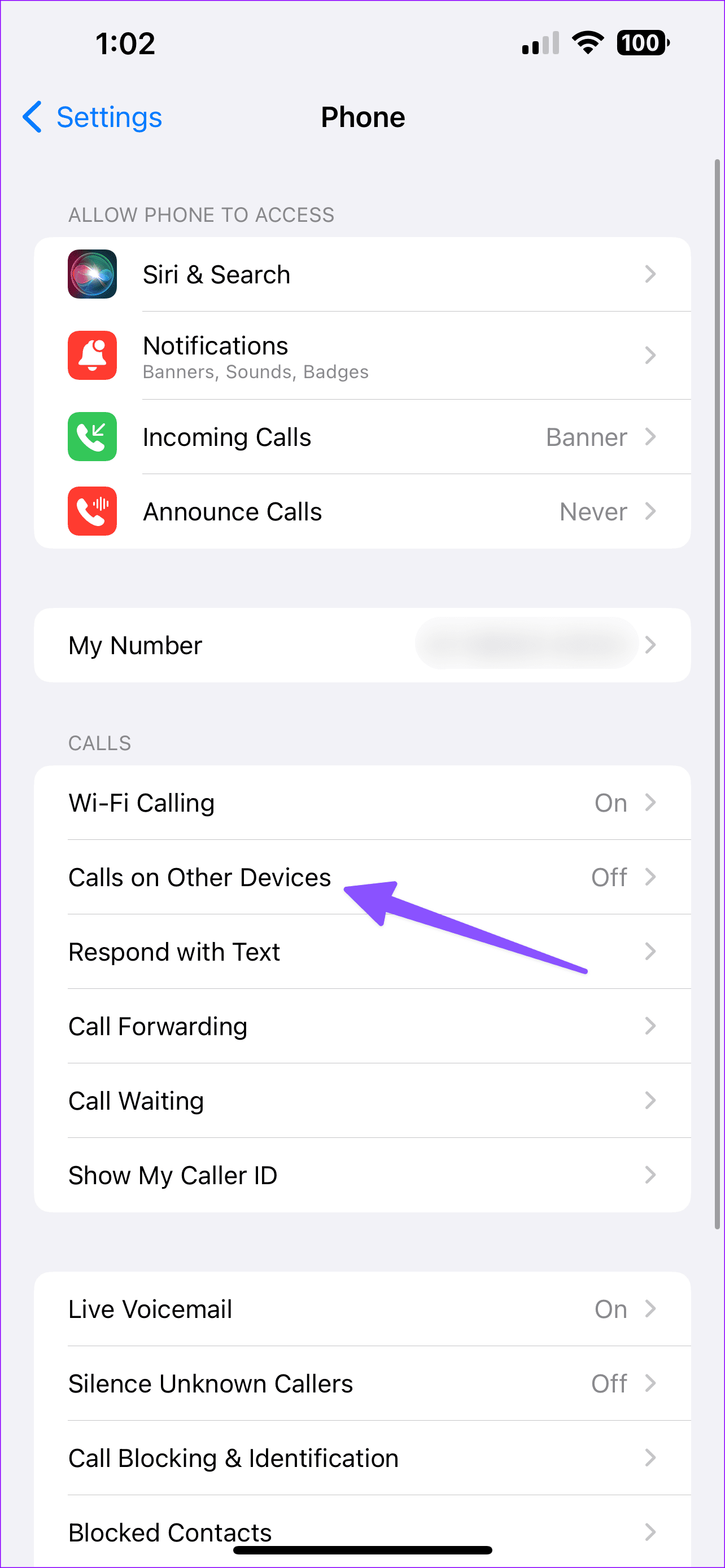
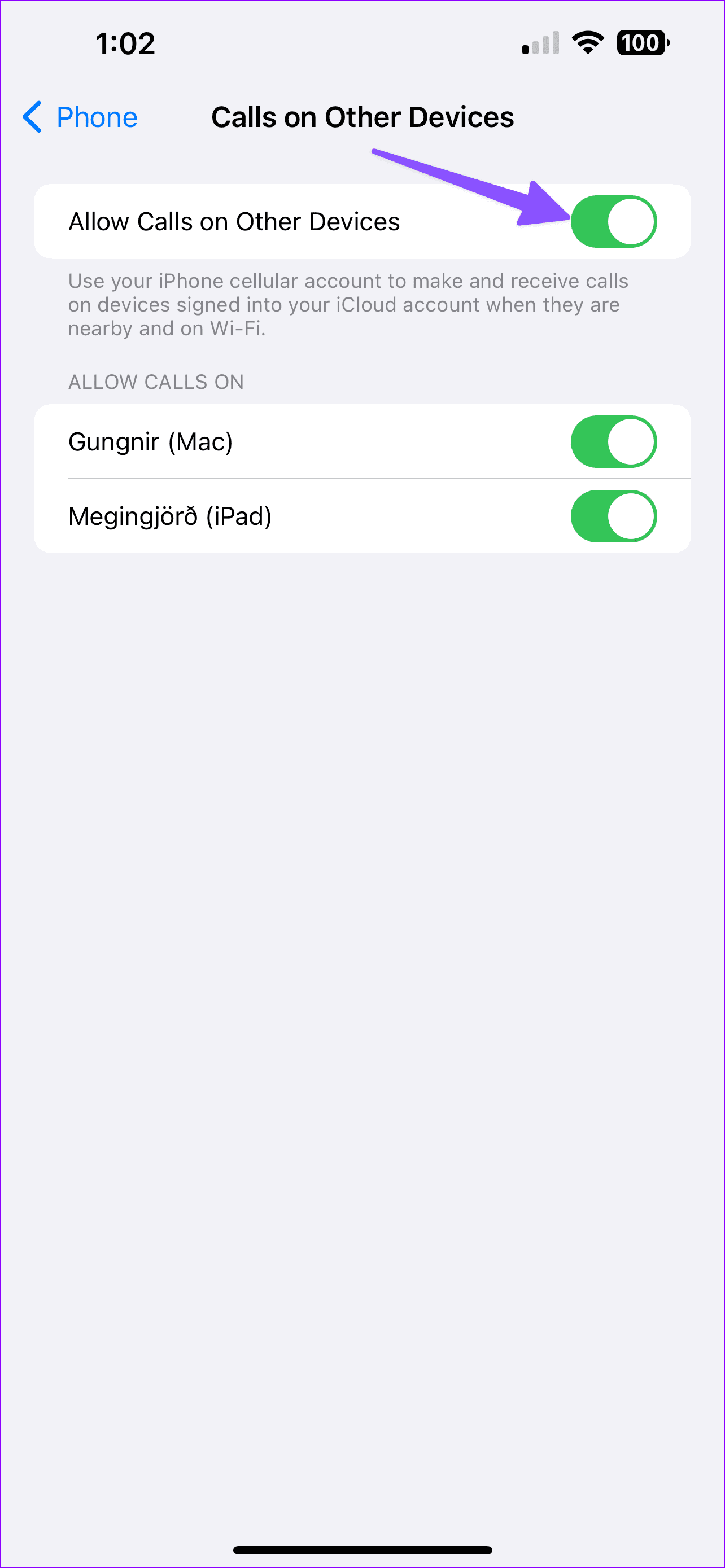
Correzione 5: Disaccoppia l’Apple Watch
Se nessuna delle soluzioni funziona, puoi sempre disaccoppiare il tuo Apple Watch dall’iPhone e accoppiarlo di nuovo. Questo aiuta a ripristinare eventuali configurazioni errate che causano il problema.
Passo 1: Apri l’app Watch sul tuo iPhone. Tocca Tutti gli Orologi nell’angolo in alto a sinistra.
Passo 2: Tocca l’icona i (icona di informazioni) accanto all’orologio. Tocca Disaccoppia Apple Watch.
Passo 3: Segui le istruzioni sullo schermo dopo aver disaccoppiato il tuo Apple Watch per riconnetterlo.
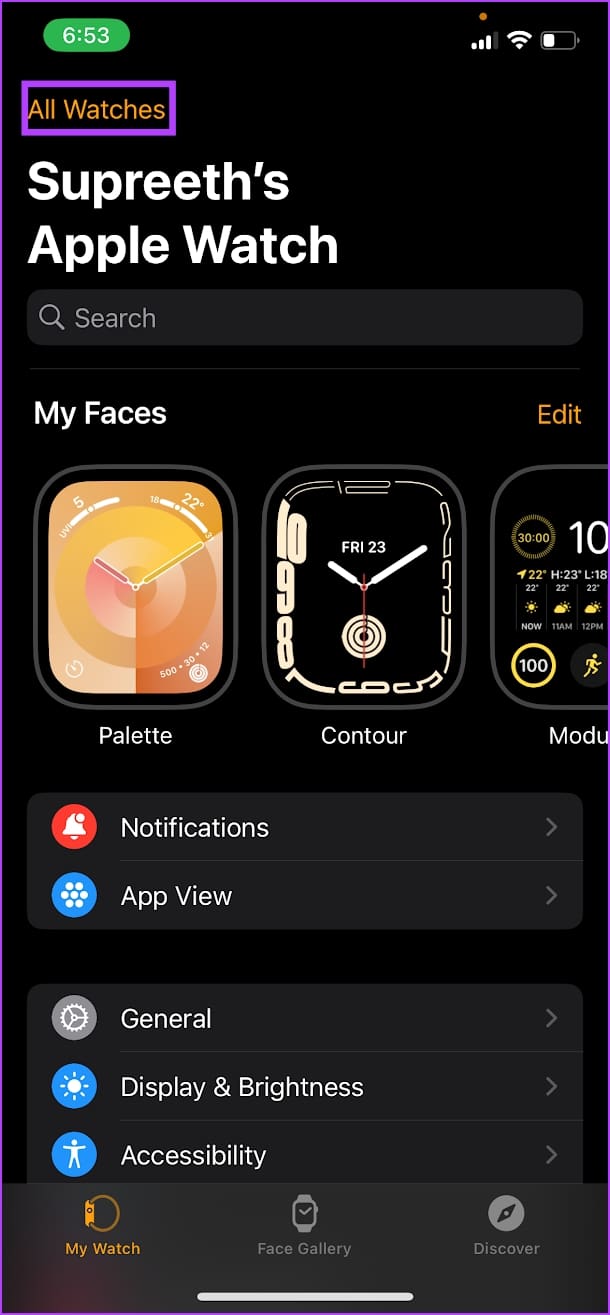
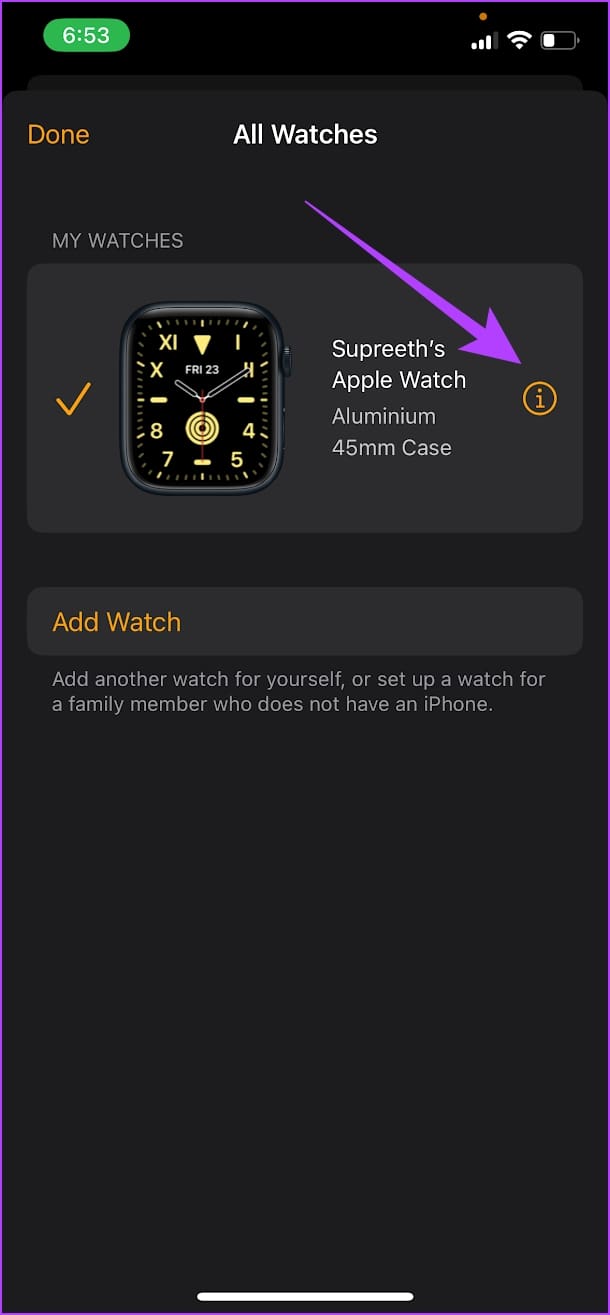
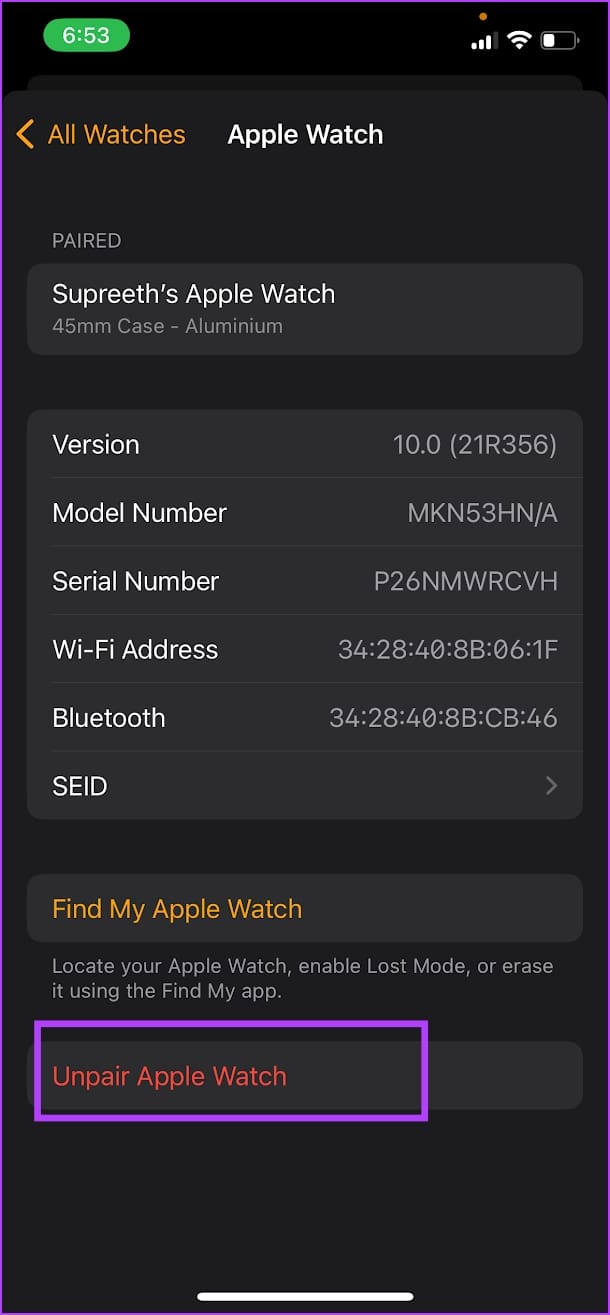
Grazie per il tuo feedback!
Marco Stella, è un Blogger Freelance, autore su Maidirelink.it, amante del web e di tutto ciò che lo circonda. Nella vita, è un fotografo ed in rete scrive soprattutto guide e tutorial sul mondo Pc windows, Smartphone, Giochi e curiosità dal web.